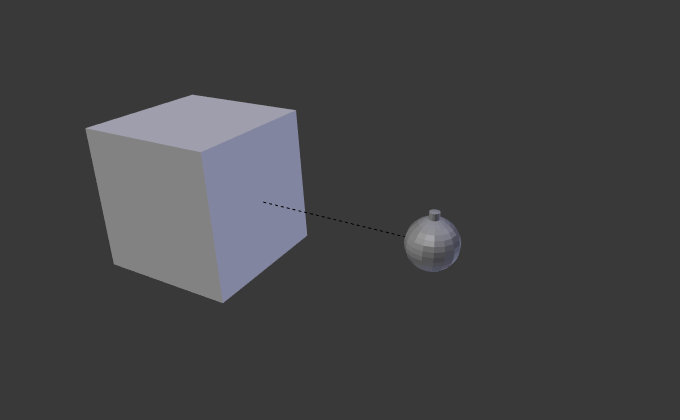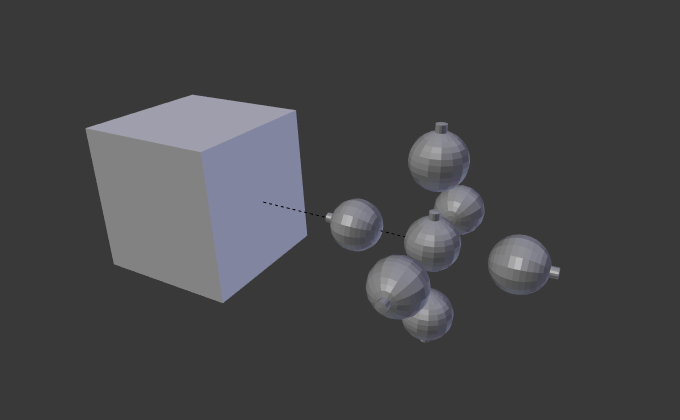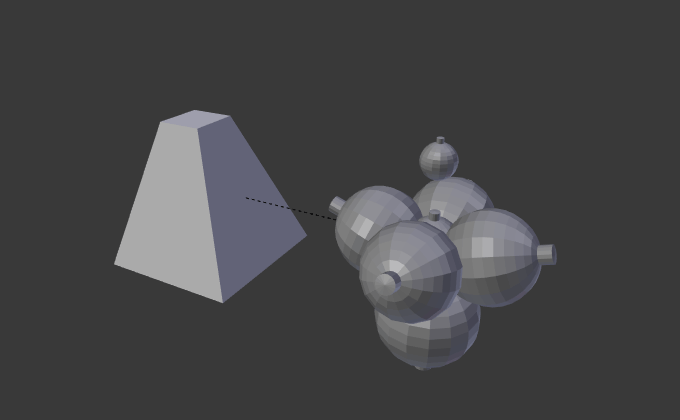Caras¶
Referencia
- Modo:
Modo Objeto
- Panel:
Instanciar Caras es la capacidad de replicar un objeto en cada cara de un objeto principal. Una de las mejores maneras de explicar esto es a través de una ilustración de ejemplo.
- Escala
Escala cada instancia según el tamaño de su cara correspondiente.
- Heredar escala
Escale los objetos de las caras de la instancia.
La herramienta Crear Cara Instanciada convierte los objetos vinculados (que comparten datos de malla) en caras instanciadas. Esta herramienta crea el objeto superior con caras donde estaban los objetos, luego usa Instanciar Caras para colocar instancias en la ubicación de cada cara creada.
Puede volver de Instanciar Caras a múltiples objetos vinculados usando Convertir instancias en reales.
Ver también
Archivo .blend de ejemplo
Descargar el archivo .blend utilizado para los ejemplos de esta página aquí.
Uso básico¶
En este ejemplo, usaremos una esfera con un «polo norte» extruido como nuestro objeto base y un cubo como nuestra malla superior. Para subordinar la esfera al cubo, en modo Objeto, primero LMB seleccionar la esfera, luego Mayús-LMB seleccionar el cubo (el orden es muy importante aquí) y finalmente :kbd: Ctrl-P para asignar un superior.
A continuación, en , seleccione Caras. La esfera está instanciada, una para cada cara del cubo.
Nota
Propiedades heredadas
La ubicación, orientación y escala de los subordinados instanciados coincide con la de las caras del superior. Por lo tanto, si varios objetos están relacionados con el cubo, todos se instanciarán una vez para cada cara del cubo. Si el cubo se subdivide, cada subordinado se instanciará para cada cara del cubo.
Tanto el objeto superior como el original se mostrarán como «plantillas» editables en la Vista 3D, pero ninguno de ellos será procesado.
Escala¶
Al habilitar Escala para el objeto superior, la escala de los objetos subordinados se adaptará al tamaño de cada cara en el objeto superior.
Por lo tanto, al cambiar la escala de la cara del objeto superior, el tamaño del objeto instanciado cambiará en consecuencia.
Limitaciones y consideraciones¶
El posicionamiento de la geometría instanciada en relación con la cara dependerá de la posición de los objetos subordinados en relación con el origen de la instancia. Esto podrá dar lugar a algunos defectos visuales en la Vista 3D, ya que la geometría de los objetos originales se superpondrá o intersectará con la geometría instanciada. Una solución posible, consistirá en mover el origen de la malla instanciadora fuera del plano de las caras.
Si la geometría de los subordinados no es simétrica, entonces la orientación de la cara (determinada por el orden de sus vértices) podría ser importante. A partir de la versión 2.70, Blender no tiene herramientas que le permitan ajustar el orden de los vértices en una cara.
Sin embargo, hay un flujo de trabajo que le permite controlar esto. Cree un solo cuadrado y habilite Instanciar Caras para que pueda ver la geometría instanciada en la Vista 3D. Si la orientación no es la que desea, gire la cara hasta que esté como desea. Por lo general, desea realizar la rotación en el modo de edición, no en el modo de objeto, pero esta no es una regla estricta.
Una vez que se tenga la orientación correcta, duplicar la cara y mover el duplicado a donde se desee. Repetir este proceso hasta que se tengan suficientes caras. Dado que es común que estas caras se apiñen entre sí, la geometría tendrá muchos vértices duplicados. En ese caso se deberá utilizar el botón Fusionar por distancia en el panel Herramientas.
Video de demostración